Notes
L’accès à cette page nécessite une autorisation. Vous pouvez essayer de vous connecter ou de modifier des répertoires.
L’accès à cette page nécessite une autorisation. Vous pouvez essayer de modifier des répertoires.
Lorsqu’une hiérarchie de réservation de stock de type Batch-below[location] est associée aux produits, les entreprises qui vendent des produits suivis par lots et gèrent leur logistique en tant qu’opérations activées pour les processus de gestion des entrepôts ne peuvent pas réserver des lots spécifiques de ces produits pour les commandes client.
De la même manière, des contenants spécifiques ne peuvent pas être réservés pour des produits sur des commandes client lorsque ces produits sont associés à la hiérarchie de réservation par défaut.
Cet article décrit la politique de réservation de stock qui permet à ces entreprises de réserver des lots ou des contenants spécifiques, même lorsque les produits sont associés à une hiérarchie de réservation Batch-below[location].
Hiérarchie de réservation du stock
Cette section résume la hiérarchie de réservation de stock existante.
La hiérarchie de réservation de stock dicte que, en ce qui concerne les dimensions de stockage, l’ordre de demande implique les dimensions obligatoires du site, de l’entrepôt et du statut de l’inventaire. En d’autres termes, les dimensions obligatoires sont toutes les dimensions au-dessus de la dimension d’emplacement dans la hiérarchie de réservation, tandis que la logique de l’entrepôt est responsable de l’affectation d’un emplacement aux quantités demandées et de la réservation de l’emplacement. Lors des interactions entre l’ordre de demande et les opérations de l’entrepôt, l’ordre de demande devrait indiquer d’où la commande doit être expédiée (c’est-à-dire quel site et quel entrepôt). L’entrepôt s’appuie ensuite sur sa logique pour trouver la quantité requise dans les locaux de l’entrepôt.
Cependant, pour refléter le modèle opérationnel de l’entreprise, les dimensions de suivi (numéros de lot et de série) sont soumises à plus de flexibilité. Une hiérarchie de réservation de stock peut prendre en charge des scénarios dans lesquels les conditions suivantes s’appliquent :
- L’entreprise s’appuie sur ses opérations d’entrepôt pour gérer le prélèvement des quantités qui ont des numéros de lot ou de série, après que les quantités ont été trouvées dans l’espace de stockage de l’entrepôt. Ce modèle est souvent appelé Batch-below[location] ou Serial-below[location]. Il est généralement utilisé lorsque l’identification du lot ou du numéro de série d’un produit n’est pas importante pour les clients qui adressent la demande à l’entreprise vendeuse.
- L’entreprise s’appuie sur ses opérations d’entrepôt pour gérer le prélèvement des quantités qui ont des numéros de lot ou de série, avant que les quantités aient été trouvées dans l’espace de stockage de l’entrepôt. Si les numéros de lot ou de série font obligatoirement partie de la spécification de commande d’un client, ils sont enregistrés sur l’ordre de demande, et les opérations d’entrepôt qui trouvent les quantités dans l’entrepôt ne sont pas autorisées à les modifier. Ce modèle est souvent appelé Batch-above[location] ou Serial-above[location]. Étant donné que les dimensions au-dessus de l’emplacement sont les exigences spécifiques pour les demandes qui doivent être satisfaites, la logique de l’entrepôt ne les allouera pas. Ces dimensions doivent toujours être spécifiées sur l’ordre de demande ou dans les réservations associées.
Dans ces scénarios, la difficulté est qu’une seule hiérarchie de réservation de stock peut être affectée à chaque produit lancé. Par conséquent, pour que le WMS gère les articles suivis, une fois que l’affectation de la hiérarchie a déterminé le moment où le numéro de lot ou de série doit être réservé (soit lors de la prise de la commande à la demande, soit pendant le travail de prélèvement en entrepôt), ce délai ne peut pas être modifié sur une base ad hoc.
Réservation flexible pour les articles suivis par lots
Scénario d’entreprise
Dans ce scénario, une entreprise utilise une stratégie de stock où les produits finis sont suivis par numéros de lot. Cette entreprise utilise également la charge de travail WMS. Étant donné que cette charge de travail possède une logique bien établie pour la planification et l’exécution des opérations de prélèvement et d’expédition en entrepôt des articles activés par lots, la plupart des articles finis sont associés à une hiérarchie de réservation de stock Batch-below[location]. L’avantage de ce type de configuration opérationnelle est que les décisions (qui sont en fait des décisions de réservation) concernant les lots à prélever et où les placer dans l’entrepôt sont reportées jusqu’au début des opérations de prélèvement de l’entrepôt. Elles ne sont pas prises lors de la commande du client.
Si la hiérarchie de réservation Batch-below[location] sert bien les objectifs commerciaux de la société, de nombreux clients établis ont souvent besoin du même lot qu’ils ont précédemment acheté lorsqu’ils commandent des produits. Par conséquent, l’entreprise doit viser la flexibilité dans la façon dont les règles de réservation par lots sont traitées, de sorte que, selon la demande des clients pour le même article, les comportements suivants puissent se produire :
- Un numéro de lot peut être enregistré et réservé lorsque la commande est prise par le processeur de vente, et ne peut pas être modifié pendant les opérations de l’entrepôt et / ou pris par d’autres demandes. Ce comportement garantit que le numéro de lot qui a été commandé est expédié au client.
- Si le numéro de lot n’est pas important pour le client, les opérations de l’entrepôt peuvent déterminer un numéro de lot pendant le travail de prélèvement, après l’enregistrement et la réservation de la commande client.
Permettre la réservation d’un lot spécifique à la commande client
Pour permettre la flexibilité souhaitée dans le comportement de réservation de lots pour les articles associés à une hiérarchie de réservation de stock Batch-below[location], les gestionnaires de stock doivent sélectionner la case à cocher Autoriser la réservation à la commande pour le niveau Numéro du lot sur la page Hiérarchies de réservation du stock.
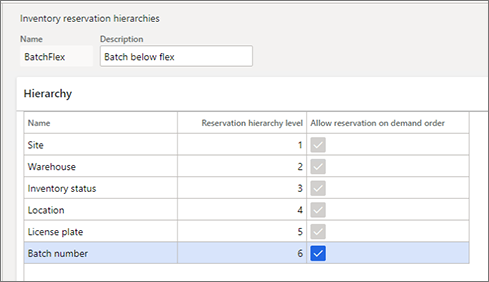
Quand le niveau Numéro du lot dans la hiérarchie est sélectionné, toutes les dimensions au-dessus de ce niveau et jusqu’à l’Emplacement seront automatiquement sélectionnées. (Par défaut, toutes les dimensions au-dessus de l’Emplacement sont présélectionnés.) Ce comportement reflète la logique selon laquelle toutes les dimensions dans la plage entre le numéro de lot et l’emplacement sont également automatiquement réservées après avoir réservé un numéro de lot spécifique sur la ligne de commande.
Note
La case à cocher Autoriser la réservation à la commande s’applique uniquement aux niveaux de hiérarchie de réservation inférieurs à la dimension d’emplacement de l’entrepôt.
Numéro du lot et Contenant sont les seuls niveaux de la hiérarchie qui sont ouverts à la politique de réservation flexible. En d’autres termes, vous ne pouvez pas activer la case à cocher Autoriser la réservation sur ordre de la demande pour le niveau Emplacement ou Numéro de série.
Si votre hiérarchie de réservation comprend la dimension du numéro de série (qui doit toujours être inférieure au niveau Numéro du lot et si vous avez activé la réservation spécifique au lot pour le numéro de lot), le système continuera à gérer les opérations de réservation et de prélèvement de numéro de série, en fonction des règles qui s’appliquent à la politique de réservation Serial-below[location].
À tout moment, vous pouvez autoriser une réservation spécifique au lot pour une hiérarchie de réservation Batch-below[location] existante dans votre déploiement. Cette modification n’affectera pas les réservations et les travaux d’entrepôt ouverts créés avant la modification. Cependant, la case à cocher Autoriser la réservation à la commande ne peut pas être désactivée si des transactions de stock problématiques de type Commandé réservé, Physique réservé, ou Commandé existent pour un ou plusieurs éléments associés à cette hiérarchie de réservation.
Note
Si la hiérarchie de réservation existante d’un article n’autorise pas la spécification du lot sur la commande, vous pouvez le réaffecter à une hiérarchie de réservation qui autorise la spécification du lot, à condition que la structure de niveau de hiérarchie soit la même dans les deux hiérarchies. Utilisez la fonction Modifier la hiérarchie de réservation pour les articles pour effectuer la réaffectation. Cette modification peut être pertinente lorsque vous souhaitez empêcher la réservation de lots flexible pour un sous-ensemble d’articles suivis par lots, mais l’autorisez pour le reste du portefeuille de produits.
Que vous ayez sélectionné ou non la case à cocher Autoriser la réservation à la commande, si vous ne souhaitez pas réserver un numéro de lot spécifique pour l’article sur une ligne de commande, la logique des opérations d’entrepôt par défaut qui est valide pour une hiérarchie de réservation Batch-below[location] s’applique toujours.
Réserver un numéro de lot spécifique pour une commande client
Après qu’une hiérarchie de réservation du stock Batch-below[location] pour un article suivi par lot est configurée pour permettre la réservation de numéros de lot spécifiques sur les commandes client, les processeurs de commande client peuvent prendre des commandes client pour le même article de l’une des manières suivantes, selon la demande du client :
- Entrez les détails de la commande sans spécifier de numéro de lot - Cette approche doit être utilisée lorsque la spécification du lot du produit n’est pas importante pour le client. Tous les processus existants associés à la gestion d’une commande de ce type dans le système restent inchangés. Aucune mesure supplémentaire n’est requise de la part des utilisateurs.
- Entrer les détails de la commande et réserver un numéro de lot spécifique - Cette approche doit être utilisée lorsque le client demande un lot spécifique. En règle générale, les clients demandent un lot spécifique lorsqu’ils réorganisent un produit qu’ils ont précédemment acheté. Ce type de réservation spécifique au lot est appelé réservation confirmée par la commande.
L’ensemble de règles suivant est valide lorsque des quantités sont traitées et qu’un numéro de lot est validé pour une commande spécifique :
- Pour autoriser la réservation d’un numéro de lot spécifique pour un article selon la politique de réservation Batch-below[location], le système doit réserver toutes les dimensions jusqu’à l’emplacement. Cette plage inclut généralement la dimension du contenant.
- Les directives d’emplacement ne sont pas utilisées lorsque le travail de prélèvement est créé pour une ligne de vente qui utilise la réservation par lots validée par la commande.
- Pendant le traitement en magasin des travaux pour les lots validés par la commande, ni l’utilisateur ni le système ne sont autorisés à modifier le numéro de lot. (Ce traitement inclut la gestion des exceptions.)
L’exemple suivant montre le flux de bout en bout.
Exemple de scénario : affectation de numéros de lot
Pour cet exemple, il convient d’avoir des données de démonstration installées, et vous utiliserez l’exemple d’entreprise USMF.
Configurer une hiérarchie de réservation de stock pour autoriser la réservation spécifique au lot
- Allez dans Gestion des entrepôts>Paramétrage>Stock > Hiérarchie de réservation.
- Sélectionnez Nouveau.
- Entrez un nom unique dans le champ Nom (par exemple Lot-Flex).
- Dans le champ Description, entrez une description (par exemple Lot, moins prioritaire, flexible).
- Dans le chanp Sélectionné(s), sélectionnez Numéro de série et Propriétaire, puis sélectionnez le bouton fléché gauche pour les déplacer vers le champ Disponible.
- Cliquez sur OK.
- Dans la rangée pour le niveau de dimension Numéro du lot, sélectionnez la case à cocher Autoriser la réservation à la commande. Les niveaux Contenant et Emplacement sont automatiquement sélectionnés et vous ne pouvez pas les désactiver.
- Sélectionnez Enregistrer.
Créer un produit lancé
Définissez les trois paramètres de données de base du produit en utilisant ces valeurs :
- Dans le champ Groupe de dimension de stockage, sélectionnez Entrepôt.
- Dans le champ Groupe de dimension de suivi, sélectionnez Lot-Phy.
- Sélectionnez Lot-Flex dans le champ Hiérarchie de réservation.
Créez deux numéros de lot, tels que B11 et B22.
Ajoutez les quantités d’articles au stock disponible en utilisant les valeurs suivantes.
Entrepôt Numéro du lot Emplacement Contenant Quantité 24 B11 BULK-001 Aucune 10 24 B11 FL-001 LP11 10 24 B22 FL-002 LP22 10
Entrer les détails des commandes client
Accédez à Ventes et marketing>Commandes client>Toutes les commandes client.
Sélectionnez Nouveau.
Dans l’en-tête de la commande client, dans le champ Compte client, entrez US-003.
Ajoutez une ligne pour le nouvel article, puis entrez 10 comme quantité. Veillez à ce que le champ Entrepôt soit défini sur 24.
Dans l’organisateur Lignes de commande client, sélectionnez Stock, puis, dans le groupe Mettre à jour, sélectionnez Réservation de lot. La page Réservation de lot affiche la liste des lots disponibles à la réservation pour la ligne de commande. Pour cet exemple, elle montre une quantité de 20 pour le numéro de lot B11 et une quantité de 10 pour le numéro de lot B22. Notez que la page Réservation de lot n’est pas accessible à partir d’une ligne si l’élément de cette ligne est associé à la hiérarchie de réservation Batch-below[location], sauf s’il est configuré pour autoriser une réservation spécifique au lot.
Note
Pour réserver un lot spécifique pour une commande client, vous devez utiliser la page Réservation de lot.
Si vous saisissez le numéro de lot directement sur la ligne de commande client, le système se comportera comme si vous aviez entré une valeur de lot spécifique pour un article soumis à la politique de réservation Batch-below[location]. Lorsque vous enregistrez la ligne, vous recevrez un message d’avertissement. Si vous confirmez que le numéro de lot doit être spécifié directement sur la ligne de commande, la ligne ne sera pas gérée par la logique de gestion d’entrepôt standard.
Si vous réservez la quantité à partir de la page Réservation, aucun lot spécifique ne sera réservé et l’exécution des opérations d’entrepôt pour la ligne suivra les règles applicables dans le cadre de la politique de réservation Batch-below[location].
En général, cette page fonctionne et interagit de la même manière pour les articles qui ont une hiérarchie de réservation associée de type Batch-above[location]. Cependant, les exceptions suivantes s’appliquent :
- L’organisateur Numéros de lot validés sur la ligne source affiche les numéros de lot réservés pour la ligne de commande. Les valeurs des lots dans la grille seront affichées tout au long du cycle d’exécution de la ligne de commande, y compris les étapes de traitement de l’entrepôt. En revanche, sur l’organisateur Vue d’ensemble, la réservation de ligne de commande normale (c’est-à-dire la réservation effectuée pour les dimensions au-dessus du niveau Emplacement) est affichée dans la grille jusqu’au moment où le travail d’entrepôt est créé. L’entité de travail prend alors en charge la réservation de ligne, et la réservation de ligne n’apparaît plus sur la page. L’organisateur Numéros de lot validés sur la ligne source permet de garantir que le processeur de commande client peut afficher les numéros de lot qui ont été validés pour la commande du client à tout moment au cours de son cycle de vie, jusqu’à la facturation.
- En plus de réserver un lot spécifique, un utilisateur peut sélectionner manuellement l’emplacement spécifique et le contenant du lot au lieu de laisser le système les sélectionner automatiquement. Cette capacité est liée à la conception du mécanisme de réservation de lots validé par la commande. Comme mentionné plus haut, lorsqu’un numéro de lot est réservé pour un article selon la politique de réservation Batch-above[location], le système doit réserver toutes les dimensions jusqu’à l’emplacement. Par conséquent, le travail d’entrepôt comportera les mêmes dimensions de stockage qui ont été réservées par les utilisateurs qui ont travaillé sur les commandes, et parfois cela ne correspond pas à l’emplacement de stockage de l’article le plus pratique, voire ce choix est impossible pour les opérations de prélèvement. Si les processeurs de la commande sont conscients des contraintes de l’entrepôt, ils peuvent sélectionner manuellement les emplacements spécifiques et les contenants lorsqu’ils réservent un lot. Dans ce cas, l’utilisateur doit utiliser la fonction Afficher les dimensions sur l’en-tête de la page et doit ajouter l’emplacement et le contenant dans la grille de l’organisateur Vue d’ensemble.
Sur la page Réservation de lot, sélectionnez la ligne pour le lot B11, puis sélectionnez Réserver une ligne. Il n’y a pas de logique désignée pour attribuer des emplacements et des contenants lors de la réservation automatique. Vous pouvez saisir manuellement la quantité dans le champ Réservation. Notez que, sur l’organisateur Numéros de lot validés sur la ligne source, le lot B11 est affiché comme Validé.
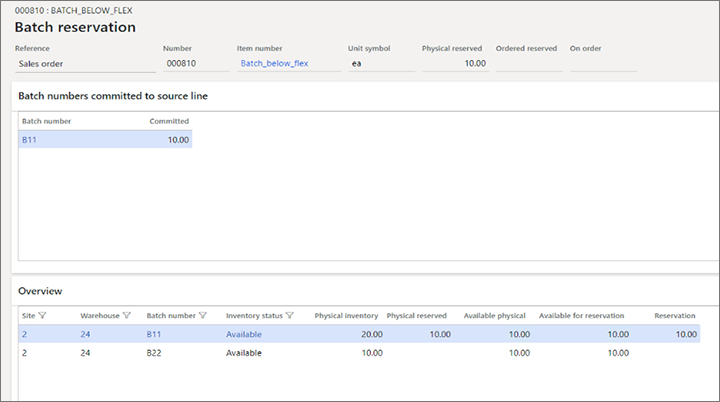
Note
La réservation de la quantité sur une ligne de commande client peut être effectuée sur plusieurs lots. De même, la réservation du même lot peut être effectuée sur plusieurs emplacements et contenants (si les contenants sont activés pour les emplacements).
La réservation d’un lot spécifique pour la quantité sur une ligne de commande client peut également être partielle. Par exemple, la quantité totale de 100 unités peut être réservée pour qu’un lot spécifique soit validé à 20 unités, tandis que 80 unités sont réservées au niveau du site et de l’entrepôt pour tout lot disponible. Dans ce cas, le WMS gérera les opérations de prélèvement en utilisant deux lignes de travail distinctes.
Accédez à Gestion des informations sur les produits>Produits>Produits lancés. Sélectionnez votre article, puis sélectionnez Gérer le stock>Vue>Transactions.

Vérifiez les transactions de stock de l’article qui sont liées à la réservation de la ligne de commande client.
- Une transaction où la Référence est définie sur Commande client et le Problème est défini sur Physique réservé représente la réservation de la ligne de commande pour les dimensions de stock au-dessus du niveau Emplacement. Selon la hiérarchie de réservation de stock de l’article, ces dimensions sont le site, l’entrepôt et l’état du stock.
- Une transaction où le champ Référence est défini sur Réservation confirmée par la commande et le champ Problème est défini sur Physique réservé représente la réservation de la ligne de commande pour le lot spécifique et toutes les dimensions de stock au-dessus. Selon la hiérarchie de réservation de stock de l’article, ces dimensions sont le numéro du lot et l’emplacement. Dans cet exemple, l’emplacement est Bulk-001.
Dans l’en-tête de la commande client, sélectionnez Entrepôt>Actions>Lancement vers l’entrepôt. La ligne de commande est maintenant traité par vagues et une charge et un travail sont créés.
Examiner et traiter le travail en entrepôt dont les numéros de lot sont validés par la commande
Dans le raccourci Lignes de commande client, sélectionnez Entrepôt>Détails du travail.
Le travail qui gère l’opération de prélèvement pour les quantités de lots validées sur la ligne de commande client présente les caractéristiques suivantes :
Pour créer un travail, le système utilise des modèles de travail mais pas des directives d’emplacement. Tous les paramètres standard définis pour les modèles de travail, tels que le nombre maximal de lignes de sélection ou une unité de mesure spécifique, seront appliqués pour déterminer le moment où un nouveau travail doit être créé. Cependant, les règles associées aux directives d’emplacement pour identifier les emplacements de prélèvement ne sont pas prises en compte, car la réservation validée par la commande spécifie déjà toutes les dimensions du stock. Ces dimensions de stock incluent les dimensions au niveau du stockage en entrepôt. Par conséquent, le travail hérite de ces dimensions sans avoir à consulter les directives d’emplacement.
Le numéro de lot n’apparaît pas sur la ligne de prélèvement (comme c’est le cas pour la ligne de travail créée pour un article auquel est associé une hiérarchie de réservation Batch-above[location].) Au lieu de cela, le numéro de lot « origine » et toutes les autres dimensions de stockage sont affichés sur la transaction de stock de la ligne de travail qui est référencée à partir des transactions de stock associées.
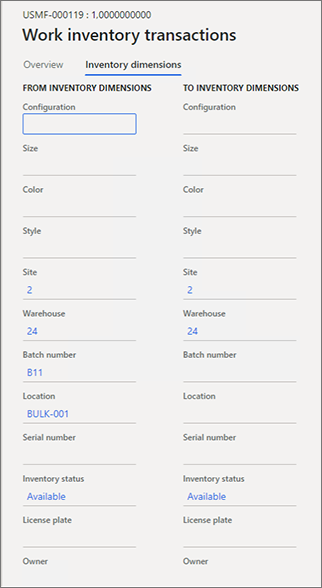
Une fois le travail créé, la transaction de stock de l’article où le champ Référence est défini sur Réservation confirmée par la commande est retirée. La transaction de stock où le champ Référence est défini sur Travail détient désormais la réservation physique sur toutes les dimensions de stock de la quantité.
Les opérations d’entrepôt peuvent procéder à l’exécution des travaux de la manière habituelle. Cependant, les instructions sur l’appareil mobile demanderont au collaborateur de choisir un numéro de lot spécifique. Dans les environnements d’entrepôt où les emplacements sont contrôlés par contenant, lorsqu’un collaborateur atteint un emplacement qui stocke le même lot sur plusieurs contenants, il peut choisir n’importe quel contenant qui n’est pas déjà réservé (par exemple, par une autre réservation confirmée par la commande ou un travail provenant d’une réservation de ce type.)
S’il s’avère impossible de prélever à partir de l’emplacement spécifié sur la ligne de travail, les opérateurs de l’entrepôt peuvent utiliser l’une des actions suivantes pour rediriger le prélèvement du lot spécifique à partir d’un emplacement plus pratique :
- L’action Emplacement de remplacement standard sur un appareil mobile (à condition que le paramètre Autoriser le remplacement de l’emplacement de prélèvement soit activé pour le collaborateur de l’entrepôt)
- L’action Changer d’emplacement sur la page Détails de la liste de travail.
Sur l’appareil mobile, terminez le prélèvement et le rangement du travail.
La quantité de 10 pour le numéro de lot B11 est maintenant sélectionnée pour la ligne de commande client et placée dans l’empalcement Baydoor. À ce stade, le lot est prêt à être chargé dans le camion et expédié à l’adresse du client.
Réservation de contenant flexible
Scénario d’entreprise
Dans ce scénario, une société utilise la gestion des entrepôts et le traitement du travail, et gère la planification des chargements au niveau des palettes/conteneurs individuels en dehors de Supply Chain Management avant la création du travail. Ces conteneurs sont représentés par des contenants dans les dimensions de stock. Par conséquent, pour cette approche, des contenants spécifiques doivent être pré-affectées aux lignes de commande client avant que le travail de prélèvement ne soit effectué. La société souhaite une certaine flexibilité dans la manière dont les règles de réservation de contenant sont gérées, afin que les comportements suivants se produisent :
- Un contenant peut être enregistré et réservé lorsque la commande est prise par le processeur de vente, et ne peut pas être modifié par d’autres demandes. Ce comportement garantit que le contenant qui a été planifié est expédié au client.
- Si le contenant n’est pas déjà affecté à une ligne de commande client, le personnel de l’entrepôt peut sélectionner un contenant pendant le travail de prélèvement, une fois l’enregistrement et la réservation de la commande client terminés.
Activer ou désactiver la réservation flexible de plaque d'immatriculation
Avant de pouvoir utiliser la réservation de plaque d'immatriculation flexible, deux fonctionnalités doivent être activées dans votre système. Les administrateurs peuvent utiliser les paramètres de gestion des fonctionnalités pour vérifier le statut des fonctionnalités et les activer si nécessaire. Vous devez activer les fonctionnalités dans l’ordre suivant :
-
Réservation de dimension de niveau entrepôt flexible
(Depuis la version 10.0.29 de Supply Chain Management, cette fonctionnalité est obligatoire et ne peut pas être désactivée.) -
Réservation flexible de contenants validée par commande
(Depuis la version 10.0.29 de Supply Chain Management, cette fonctionnalité est obligatoire et ne peut pas être désactivée.)
Réserver un contenant spécifique sur la commande client
Pour activer la réservation de contenant sur une commande, vous devez activer la case à cocher Autoriser la réservation sur ordre de la demande pour le niveau Contenant sur la page Hiérarchies de réservation de stock de la hiérarchie associée à l’article concerné.
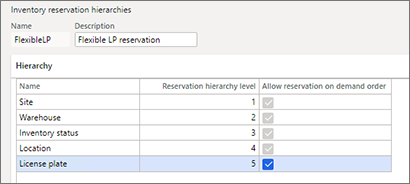
Vous pouvez activer la réservation de contenant sur la commande à n’importe quel moment de votre déploiement. Cette modification n’affectera pas les réservations ou les travaux d’entrepôt en cours créés avant la modification. Cependant, vous ne pouvez pas désactiver la case à cocher Autoriser la réservation sur ordre de la commande s’il existe des mouvements de stock sortants en cours présentant le statut de sortie En commande, Commandé réservé ou Physique réservé pour un ou plusieurs articles associés à cette hiérarchie de réservation.
Même si la case à cocher Autoriser la réservation sur ordre de la demande est activée pour le niveau Contenant, il est toujours possible de ne pas réserver un contenant spécifique sur la commande. Dans ce cas, la logique des opérations en entrepôt par défaut valide pour la hiérarchie de réservation s’applique.
Pour réserver un contenant d’emplacement spécifique, vous devez utiliser un processus Open Data Protocol (OData). Dans l’application, vous pouvez effectuer cette réservation directement à partir d’une commande client en utilisant l’option Réservations validées par commande par contenant de la commande Ouvrir dans Excel. Dans les données d’entité ouvertes dans le complément Excel, vous devez entrer les données de réservation suivantes, puis sélectionner Publier pour renvoyer les données à Supply Chain Management :
- Référence (Seule la valeur Commande client est prise en charge.)
- Numéro de commande (La valeur peut être dérivée du lot.)
- N° de traitement
- Contenant
- Quantité
Si vous devez réserver un contenant spécifique pour un article suivi par lot, utilisez la page Réservation de lot, comme décrit dans la section Entrer les détails de la commande client.
Lorsque la ligne de commande client qui utilise une réservation de contenant validée par commande est traitée par les opérations en entrepôt, les instructions d’emplacement ne sont pas utilisées.
Si un élément de travail d’entrepôt se compose de lignes correspondant à une palette complète et dont les quantités sont validées par contenant, vous pouvez optimiser le processus de prélèvement en utilisant un élément de menu de l’appareil mobile où l’option Traiter par contenant est définie sur Oui. Un magasinier peut ensuite numériser un contenant pour terminer un prélèvement au lieu de numériser les articles du travail individuellement.
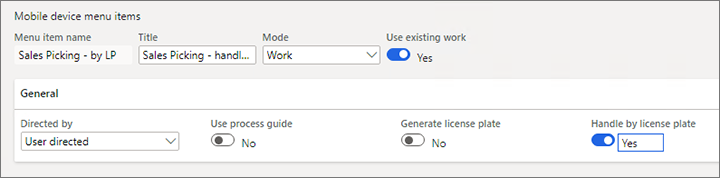
Comme la fonctionnalité Traiter par contenant ne prend pas en charge les travaux couvrant plusieurs palettes, il est préférable d’avoir un élément de travail distinct pour les différents contenants. Pour utiliser cette approche, ajoutez le champ ID contenant validé par commande en tant que décomposition de l’en-tête de travail sur la page Modèle de travail.
Note
Pour le processus de création de travaux validés par commande, une valeur « order-committed inventory dimension » sera attribuée aux lignes de travail de prélèvement et il ne sera pas possible d’afficher directement la valeur de la plaque d’immatriculation. Seul le processus Dirigé par l’utilisateur est pris en charge lors de la configuration d’un élément de menu d’appareil mobile.
Exemple de scénario : configurer et traiter une réservation de contenant validée par commande
Ce scénario montre comment configurer et traiter une réservation de contenant validée par commande.
Rendre les données de démonstration disponibles
Ce scénario fait référence à des valeurs et des enregistrements inclus dans les données de démonstration standard fournies pour Supply Chain Management. Si vous souhaitez exécuter le scénario à l’aide des valeurs fournies ici, veillez à utiliser un environnement dans lequel les données de démonstration sont installées. En outre, définissez l’entité juridique sur USMF avant de commencer.
Créer une hiérarchie de réservation de stock qui permet la réservation de contenant
- Allez dans Gestion des entrepôts > Paramétrage > Stock > Hiérarchie de réservation.
- Sélectionnez Nouveau.
- Dans le champ Nom, entrez une valeur (par exemple FlexibleLP).
- Dans le champ Description, entrez une valeur (par exemple Réservation de contenant flexible).
- Dans la liste Sélectionné, sélectionnez Numéro de lot, Numéro de série et Propriétaire.
- Sélectionnez le bouton Supprimer
 pour déplacer les enregistrements sélectionnés vers la liste Disponible.
pour déplacer les enregistrements sélectionnés vers la liste Disponible. - Cliquez sur OK.
- Dans la ligne du niveau de dimension Contenant, activez la case à cocher Autoriser la réservation sur ordre de la commande. Le niveau Emplacement est automatiquement sélectionné et vous ne pouvez pas le désactiver.
- Sélectionnez Enregistrer.
Créer deux produits lancés
Allez à Gestion des informations sur les produits > Produits > Produits lancés.
Dans le volet Actions, sélectionnez Nouveau.
Dans la boîte de dialogue Nouveau produit lancé, définissez les valeurs suivantes :
- Numéro de produit :Item1
- Numéro d’article :Item1
- Groupe de modèles d’article :FIFO
- Groupe d’articles :Audio
- Groupe de dimension de stockage :Entrepôt
- Groupe de dimension de suivi :Aucun
- Hiérarchie de réservation :FlexibleLP
Cliquez sur OK pour créer le produit et fermer la boîte de dialogue.
Le nouveau produit est ouvert. Dans l’organisateur Entrepôt, définissez le champ ID groupe de séquences d’unités sur ea.
Répétez les étapes précédentes pour créer un deuxième produit avec les mêmes paramètres, mais définissez les champs Numéro de produit et Numéro d’article sur Article2.
Dans le volet Actions, dans l’onglet Gérer le stock, dans le groupe Afficher, sélectionnez Stock disponible. Sélectionnez ensuite Ajustement de la quantité.
Ajustez le stock disponible des nouveaux articles comme indiqué dans le tableau suivant.
Article Entrepôt Entrepôt Contenant Quantité Article1 24 FL-010 LP01 10 Article1 24 FL-011 LP02 10 Article2 24 FL-010 LP01 5 Article2 24 FL-011 LP02 5 Note
Vous devez créer les deux contenants et utiliser des emplacements qui autorisent des articles mixtes, tels que FL-010 et FL-011.
Créer une commande et réserver un contenant spécifique
Accédez à Ventes et marketing > Commandes client > Toutes les commandes client.
Sélectionnez Nouveau.
Dans la boîte de dialogue Créer une commande client, définissez les valeurs suivantes :
- Compte client :US-001
- Entrepôt :24
Cliquez sur OK pour fermer la boîte de dialogue Créer une commande client et ouvrez la nouvelle commande client.
Dans l’organisateur Lignes de commande client, ajoutez une ligne présentant les paramètres suivants :
- Numéro d’article :Item1
- Quantité :10
Ajoutez une deuxième ligne de commande client avec les paramètres suivants :
- Numéro d’article :Item2
- Quantité :5
Sélectionnez Enregistrer.
Dans l’organisateur Détails de la ligne, dans l’onglet Paramétrage, notez la valeur N° de lot pour chaque ligne. Ces valeurs seront requises lors de la réservation de contenants spécifiques.
Note
Pour réserver un contenant spécifique, vous devez utiliser l’entité de données Réservations validées par commande par contenant. Pour réserver un article suivi par lot sur un contenant spécifique, vous pouvez également utiliser la page Réservation de lot, comme décrit dans la section Entrer les détails de la commande client.
Si vous entrez le contenant directement sur la ligne de commande client et le confirmez au système, le traitement de la gestion des entrepôts n’est pas utilisé pour la ligne.
Sélectionnez Ouvrir dans Microsoft Office, sélectionnez Réservations validées par commande par contenant et téléchargez le fichier.
Ouvrez le fichier téléchargé dans Excel et sélectionnez Activer la modification pour activer l’exécution du complément Excel.
Si vous exécutez le module complémentaire Excel pour la première fois, cliquez sur Faire confiance à ce module complémentaire.
Si vous êtes invité à vous connecter, cliquez sur Connexion et connectez-vous à l’aide des mêmes informations d’identification que pour Supply Chain Management.
Pour réserver un article sur un contenant spécifique, dans le complément Excel, sélectionnez Nouveau pour ajouter une ligne de réservation, puis définissez les valeurs suivantes :
- N° de lot : entrez la valeur N° de lot que vous avez trouvée pour la ligne de commande client associée à Article1.
- Contenant :LP02
- ReservedInventoryQuantity :10
Sélectionnez Nouveau pour ajouter une autre ligne de réservation, puis définissez les valeurs suivantes :
- N° de lot : entrez la valeur N° de lot que vous avez trouvée pour la ligne de commande client associée à Article2.
- Contenant :LP02
- ReservedInventoryQuantity :5
Dans le complément Excel, sélectionnez Publier pour renvoyer les données à Supply Chain Management.
Note
La ligne de réservation ne s’affiche dans le système que si la publication est terminée sans erreurs.
Revenez à Supply Chain Management.
Pour consulter la réservation de l’article, dans l’organisateur Lignes de commande client, dans le menu Stock, sélectionnez Mettre à jour > Réservation. Notez que, pour la ligne de commande client associée à Article1, un stock de 10 est réservé, et pour la ligne de commande client associée à Article2, un stock de 5 est réservé.
Pour consulter les mouvements de stock liés à la réservation de la ligne de commande client, dans l’organisateur Lignes de commande client, dans le menu Stock, sélectionnez Afficher > Transactions. Notez que deux transactions sont liées à la réservation : une où le champ Référence est défini sur Commande client et une où le champ Référence est défini sur Réservation validée par commande.
Note
Une transaction où le champ Référence est défini sur Commande client représente la réservation de la ligne de commande pour les dimensions de stock situées au-dessus du niveau Emplacement (site, entrepôt et statut du stock). Une transaction où le champ Référence est défini sur Réservation validée par commande représente la réservation de la ligne de commande pour le contenant et l’emplacement spécifiques.
Pour libérer la commande client, dans le volet Actions, dans l’onglet Entrepôt, dans le groupe Actions, sélectionnez Lancement vers l’entrepôt.
Examiner et traiter le travail en entrepôt avec des contenants validés par commande attribués
Dans l’organisateur Lignes de commande client, dans le menu Entrepôt, sélectionnez Détails du travail.
Comme lorsque la réservation est effectuée pour un lot spécifique, le système n’utilise pas d’instructions d’emplacement lorsqu’il crée le travail pour la commande client qui utilise la réservation de contenant. Comme la réservation validée par commande spécifie toutes les dimensions de stock, notamment l’emplacement, il n’est pas nécessaire d’utiliser les instructions d’emplacement, car ces dimensions de stock sont simplement entrées dans le travail. Elles sont affichées dans la section Des dimensions de stock de la page Mouvements de stock des travaux.
Note
Une fois le travail créé, le mouvement de stock de l’article où le champ Référence est défini sur Réservation validée par commande est supprimé. Le mouvement de stock où le champ Référence est défini sur Travail détient désormais la réservation physique pour toutes les dimensions de stock de la quantité.
Sur l’appareil mobile, terminez le prélèvement et le placement du travail en utilisant un élément de menu où la case à cocher Traiter par contenant est activée.
Note
La fonctionnalité Traiter par contenant vous aide à traiter l’ensemble du contenant. Si vous devez traiter une partie du contenant, vous ne pouvez pas utiliser cette fonctionnalité.
Nous vous recommandons de générer un travail distinct pour chaque contenant. Pour obtenir ce résultat, utilisez la fonctionnalité Décompositions de l’en-tête de travail sur la page Modèle de travail.
Le contenant LP02 est maintenant prélevé pour les lignes de commande client et placé dans l’emplacement Porte baie. À ce stade, il est prêt à être chargé et expédié au client.
Gestion des exceptions pour un travail d’entrepôt dont les numéros de lot sont validés par la commande
Le travail d’entrepôt pour le prélèvement de numéros de lot validés par la commande est soumis à la même gestion et aux mêmes exceptions qu’un travail normal. En général, la ligne ou le travail ouvert peut être annulé, il peut être interrompu car un emplacement utilisateur est plein, il peut être sélectionné et il peut être mis à jour en raison d’un mouvement. De même, la quantité de travail sélectionnée déjà terminée peut être réduite ou le travail peut être inversé.
La règle clé suivante est appliquée à toutes ces actions de gestion des exceptions : le numéro de lot réservé pour le client ne peut jamais être remplacé par un numéro de lot différent, mais ses dimensions de stockage (emplacement et contenant) peuvent être modifiées via une mise à jour manuelle par l’utilisateur ou une mise à jour automatique par le système. La mise à jour automatique est basée sur la même affectation aléatoire des dimensions de stockage qui s’appliquait lorsqu’un lot spécifique était automatiquement réservé mais qu’aucune dimension de stockage n’était spécifiée.
Exemple de scénario
Un exemple de ce scénario est une situation où un travail précédemment terminé est modifié à l’aide de la fonction Réduire la quantité prélevée. Cet exemple suppose que vous avez déjà réalisé les étapes décrites dans Exemple de scénario : affectation de numéros de lot. Il fait suite à cet exemple.
- Allez à Gestion des entrepôts>Charges>Chargements actifs.
- Sélectionnez le chargement créé lors de l’expédition de votre commande client.
- Dans l’organisateur Charger des lignes de commande, sélectionnez Réduire la quantité prélevée.
- Sur la page RRéduire la quantité prélevée, dans le champ Déplacer vers l’emplacement, sélectionnez FL-001.
- Dans le champ Déplacer vers le contenant, sélectionnez LP33.
- Dans la grille, dans le champ Quantité en stock à ne pas prélever, entrez 10.
- Cliquez sur OK.
Voici les résultats de l’action de non prélèvement :
- Le statut du travail précédemment clôturé est défini sur Annulé.
- Un nouveau travail de type Mouvement de stock est créé pour la quantité non prélevée de 10 pour le numéro de lot B11. Ce travail représente le mouvement de l’emplacement Baydoor vers le contenant LP33 à l’emplacement FL-001. Le statut est défini sur Clôturé.
- Le système réserve à nouveau le numéro de lot qui avait été initialement commandé et attribue l’emplacement et les ID de contenant. (Ce processus équivaut à exécuter la fonction Réserver une ligne pour la ligne de commande pour un numéro de lot donné). En conséquence, le lot B11 apparaît comme validé sur l’organisateur Numéros de lot validés sur la ligne source de la page Réservation de lot et le champ Réservation contient une quantité de 10 pour le numéro de lot B11. De plus, l’Emplacement est défini sur FL-001, et le champ Contenant est défini sur LP11. (Vous pouvez ajouter ces champs à la grille s’ils ne sont pas visibles.)
Les tableaux suivants fournissent une vue d’ensemble qui montre comment le système gère la réservation par lots validée par la commande pour des actions d’entrepôt spécifiques. Pour interpréter le contenu des tableaux, supposez que chaque action d’entrepôt est exécutée dans le contexte d’un travail d’entrepôt existant provenant d’une réservation par lots validée par une commande, ou que l’exécution de chaque action d’entrepôt affecte un travail de ce type.
Note
Dans ces tableaux, la colonne « La quantité de lot est disponible » indique si une quantité de lot est disponible en plus de la quantité qui est déjà réservée pour les réservations validées par la commande en cours ou déjà réservée par le travail d’entrepôt qui provient de réservations de ce type.
Remplacement de l’emplacement de prélèvement sur le travail ouvert
| Paramètre de configuration clé | La quantité de lot est disponible | Étapes clés pour l’utilisateur | Travail d’entrepôt | Réservation de lots validée par la commande |
|---|---|---|---|---|
| L’option Autoriser le remplacement de l’emplacement de prélèvement est activée pour le collaborateur. | Oui |
|
Sur le travail en cours, les actions suivantes se produisent :
|
Non applicable |
| Non |
|
L’action Emplacement de remplacement n’est pas possible. Elle échoue et une erreur est générée. | Non applicable |
Bouton Complet - Fractionner une ligne de travail en raison d’un dépassement sur l’emplacement de l’utilisateur
| Paramètre de configuration clé | La quantité de lot est disponible | Étapes clés pour l’utilisateur | Travail d’entrepôt | Réservation de lots validée par la commande |
|---|---|---|---|---|
| L’option Autoriser le fractionnement du travail est activée sur l’élément de menu de l’appareil mobile. | Non applicable |
|
|
Non applicable |
Réduisez la quantité prélevée du travail terminé (à partir d’un chargement)
| Paramètre de configuration clé | La quantité de lot est disponible | Étapes clés pour l’utilisateur | Travail d’entrepôt | Réservation de lots validée par la commande |
|---|---|---|---|---|
| Non applicable | Oui |
|
|
La quantité est réservée de nouveau pour le même lot. Le système attribue au hasard un emplacement et un contenant (si l’emplacement est contrôlé par le contenant) où la quantité est disponible. |
| Non | Voir la ligne précédente. | Voir la ligne précédente. | La quantité est réservée pour le même lot et pour le même emplacement et le même contenant (si l’emplacement est contrôlé par le contenant) qui ont été saisis lors du prélèvement. |
Déplacer un article dans un entrepôt
Note
Cette action d’entrepôt ne s’applique qu’au mouvement de type Processus de création du travail, pas au mouvement par modèle.
| Paramètre de configuration clé | La quantité de lot est disponible | Étapes clés pour l’utilisateur | Travail d’entrepôt | Réservation de lots validée par la commande |
|---|---|---|---|---|
| L’option Autoriser les mouvements de stock avec le travail associé est activée sur le collaborateur. | Oui |
|
|
Toutes les réservations existantes qui sont affectées par le mouvement de quantité à partir de l’emplacement donné sont re-réservées pour le même lot. Le système attribue au hasard un emplacement et un contenant (si l’emplacement est contrôlé par le contenant) où la quantité est disponible. |
| Non | Voir la ligne précédente. | Voir la ligne précédente. | Toutes les réservations existantes qui sont affectées par le mouvement de quantité à partir de l’emplacement donné sont réservées de nouveau pour le même lot, ainsi que pour le nouvel emplacement de destination et le nouveau contenant (si l’emplacement est contrôlé par le contenant). |
Contrepasser la quantité prélevée du travail terminé (à partir d’un chargement ou de la vague)
| Paramètre de configuration clé | La quantité de lot est disponible | Étapes clés pour l’utilisateur | Travail d’entrepôt | Réservation de lots validée par la commande |
|---|---|---|---|---|
| Non applicable | Oui |
|
Les travaux associés à la ligne de chargement sont annulés. | La quantité est réservée de nouveau pour le même lot. Le système attribue au hasard un emplacement et un contenant (si l’emplacement est contrôlé par le contenant) où la quantité est disponible. |
| Non | Voir la ligne précédente. | Voir la ligne précédente. | La quantité est réservée de nouveau pour le même lot, ainsi que pour l’emplacement et le contenant où la quantité a été laissée lors de la contrepassation. | |
| Oui |
|
|
La quantité est réservée de nouveau pour le même lot. Le système attribue au hasard un emplacement et un contenant (si l’emplacement est contrôlé par le contenant) où la quantité est disponible. | |
| Non | Voir la ligne précédente. | Voir la ligne précédente. | La quantité est réservée de nouveau pour le même lot, ainsi que pour l’emplacement et le contenant auquel la quantité a été affectée lors de la contrepassation. | |
| Oui/Non |
|
La contrepassation n’est pas prise en charge. | Non applicable | |
| Oui/Non |
|
La contrepassation n’est pas prise en charge. | Non applicable |
Sélection rapide d’une quantité - Enregistrer la quantité comme physiquement introuvable à l’emplacement / dans le contenant pendant que vous effectuez un travail de prélèvement
| Paramètre de configuration clé | La quantité de lot est disponible | Étapes clés pour l’utilisateur | Travail d’entrepôt | Réservation de lots validée par la commande |
|---|---|---|---|---|
| Une exception du travail de type Prélèvement partiel est configurée, où Réaffectation des articles = Aucun, Ajuster le stock = Oui, et Supprimer des réservations = Non. | Oui |
|
|
La quantité est réservée de nouveau pour le même lot. Le système attribue au hasard un emplacement et un contenant (si l’emplacement est contrôlé par le contenant) où la quantité est disponible. |
| Non | Voir la ligne précédente. |
|
Non applicable | |
| Une exception du travail de type Prélèvement partiel est configurée, où Réaffectation des articles = Aucun, Ajuster le stock = Oui, et Supprimer des réservations = Oui. | Oui |
|
|
Toutes les réservations existantes qui sont affectées par l’ajustement de quantité dans l’emplacement faisant l’objet d’un prélèvement partiel sont re-réservées pour le même lot. Le système attribue au hasard un emplacement et un contenant (si l’emplacement est contrôlé par le contenant) où la quantité est disponible. |
| Non | Voir la ligne précédente. | Voir la ligne précédente. | Toutes les réservations existantes qui sont affectées par l’ajustement de quantité dans l’emplacement faisant l’objet d’un prélèvement partiel supprimées. | |
| Une exception du travail de type Prélèvement partiel est configurée, où Réaffectation des articles = Manuel, Ajuster le stock = Oui, et Supprimer des réservations = Non/Oui. De plus, l’option Autoriser la réaffectation manuelle des articles est activée pour le collaborateur. | Oui |
|
|
Non applicable |
| Une exception du travail de type Prélèvement partiel est configurée, où Réaffectation des articles = Manuel, Ajuster le stock = Oui, et Supprimer des réservations = Non. De plus, l’option Autoriser la réaffectation manuelle des articles est activée pour le collaborateur. | Non |
|
L’action de sélection rapide échoue et une erreur est générée. | Non applicable |
| Une exception du travail de type Prélèvement partiel est configurée, où Réaffectation des articles = Manuel, Ajuster le stock = Oui, et Supprimer des réservations = Oui. De plus, l’option Autoriser la réaffectation manuelle des articles est activée pour le collaborateur. | Non |
|
|
Toutes les réservations existantes qui sont affectées par l’ajustement de quantité dans l’emplacement/contenant faisant l’objet d’un prélèvement partiel supprimées. |
| Une exception du travail de type Prélèvement partiel est configurée, où Réaffectation des articles = Automatique, Ajuster le stock = Oui/Non, et Supprimer des réservations = Oui/Non. | Non applicable |
|
Le prélèvement partiel qui implique une réallocation automatique n’est pas pris en charge. | Le prélèvement partiel qui implique une réallocation automatique n’est pas pris en charge. |
Modifier le statut du stock
Note
Cette action d’entrepôt peut être effectuée à partir de plusieurs points d’entrée. L’exemple présenté ici utilise l’action Modification du statut du stock sur la page Disponible par emplacement.
| Paramètre de configuration clé | La quantité de lot est disponible | Étapes clés pour l’utilisateur | Travail d’entrepôt | Réservation de lots validée par la commande |
|---|---|---|---|---|
| Sur l’onglet Entrepôt, dans l’enregistrement Entrepôt, le champ Supprimer les réservations et marquages est défini sur Réservations ou Marquages et réservations. | Oui |
|
Les modifications de l’état des stocks ne sont pas autorisées pour les quantités réservées pour le travail. |
|
| Non | Voir la ligne précédente. | Les modifications de l’état des stocks ne sont pas autorisées pour les quantités réservées pour le travail. |
|
|
| Sur l’onglet Entrepôt, dans l’enregistrement Entrepôt, le champ Supprimer les réservations et marquages est défini sur Aucun. | Oui |
|
Les modifications de l’état des stocks ne sont pas autorisées pour les quantités réservées pour le travail. | La quantité est réservée de nouveau pour le même lot. Le système attribue au hasard un emplacement et un contenant (si l’emplacement est contrôlé par le contenant) où la quantité est disponible. |
| Non | Voir la ligne précédente. | Les modifications de l’état des stocks ne sont pas autorisées pour les quantités réservées pour le travail. | Les modifications de l’état du stock ne sont pas autorisées. |
Limites
La fonctionnalité de réservation de dimension flexible au niveau de l’entrepôt ne prend pas en charge les fonctionnalités suivantes :
- Gestion du poids variable
- Stock physique négatif
- Réservation contre fourniture commandée
- Ordres de transfert et prélèvement des matières premières
La règle de regroupement des conteneurs pour l’emballage par unité de directive présente des limites. Pour les réservations validées par la commande, nous vous recommandons de ne pas utiliser de modèles de construction de conteneur où le cham Pack par unité de directive est activé. Dans la conception actuelle, les directives d’emplacement ne sont pas utilisées lors de la création d’un travail d’entrepôt. Par conséquent, seule l’unité la plus basse du groupe de séquences d’unités (l’unité d’inventaire) est appliquée pendant l’étape de vague de conteneurisation.